Windows10系统之家 - 安全纯净无插件系统之家win10专业版下载安装
时间:2019-04-27 12:02:07 来源:Windows10之家 作者:hua2017
笔记本电脑性能好差和配置有关系,同时还和电脑上设置的电源模式有关系,毕竟为了节省电量,电源模式默认是省电或是平衡模式的,如果你需要最好的性能,那么Win10中还有一个隐藏的卓越性能可以满足你。下面小编就为大家分享下卓越性能的开启方法
具体步骤如下:
1、首先首先点击屏幕左下角的开始按钮(或按键盘上的Win按钮),然后直接输入“powershell”,即可看到系统自动搜索到了一个名叫“Windows Powershell”的桌面应用,然后右键点击它,选择“以管理员身份运行”。
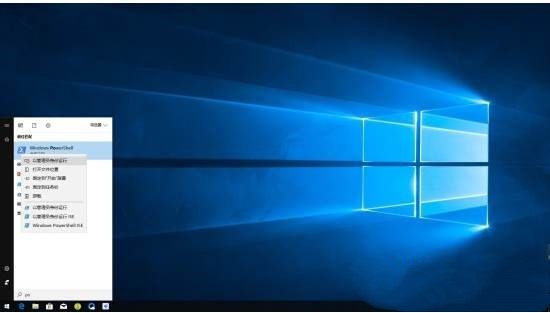
2、开启“Windows Powershell”程序后,再输入命令“powercfg -duplicatescheme e9a42b02-d5df-448d-aa00-03f14749eb61”(不含引号,可以直接复制粘贴),再点击回车,就会显示“电源方案 GUID:36d0a2da-8fb0-45d8-80f3-37afb1f70c3a(卓越性能)”的提示,这样就表示已经开启“卓越性能”模式了。
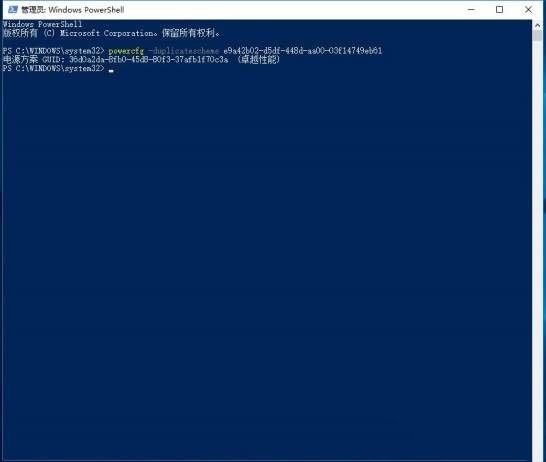
此时再打开电源计划管理选项,展开隐藏的附加计划后,选择 卓越性能 模式就可以让电脑性能最大化了,据测试性能将有10%的提升。
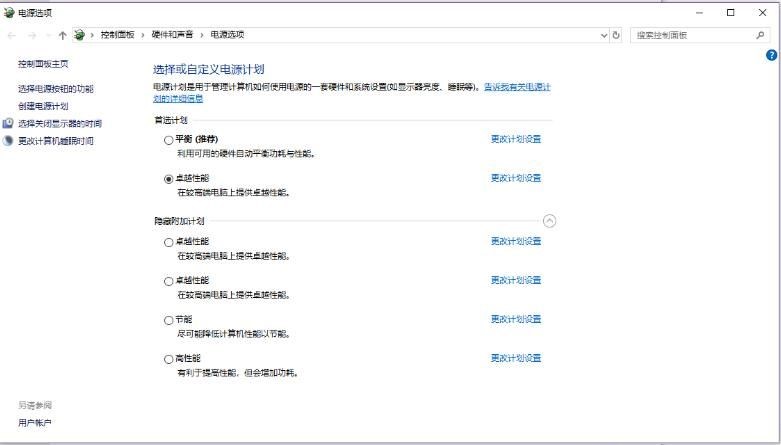
上面就是小编分享的关于开启卓越性能模式的方法了,开启之后计算机性能将会有10%以上的提升,希望电脑速度更快的朋友一定要试试哦。
相关文章
热门教程
热门系统下载
热门资讯





























